Biên nhận và hóa đơn¶
Biên nhận¶
Thiết lập các biên nhận bằng cách đi đến , chọn một POS, và cuộn xuống phần Bills & Receipts.
Để tùy chỉnh tiêu đề và chân trang, kích hoạt Header & Footer và điền thông tin vào cả hai trường với thông tin cần in trên biên nhận.
Để in hóa đơn tự động sau khi thanh toán được đăng ký, bật cài đặt In Hóa Đơn Tự Động.
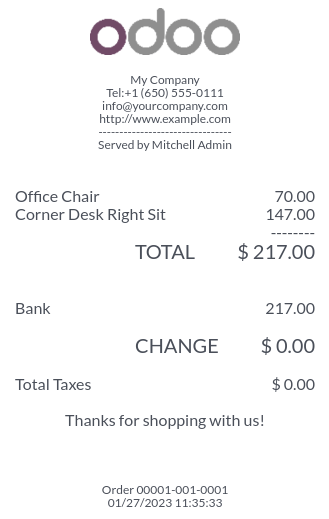
Xem thêm
In bản sao hóa đơn¶
Từ giao diện POS, nhấp vào Đơn hàng, mở menu thả xuống bên cạnh thanh tìm kiếm, và thay đổi bộ lọc mặc định Tất cả đơn hàng hoạt động thành Đã thanh toán. Sau đó, chọn đơn hàng tương ứng và nhấp vào In hóa đơn.
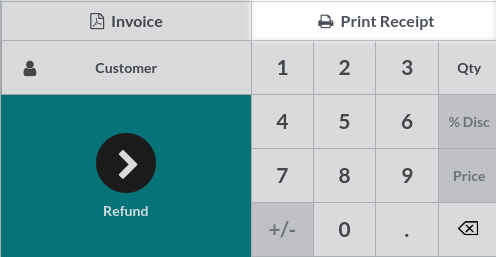
Ghi chú
Bạn có thể lọc danh sách các đơn đặt hàng bằng cách sử dụng thanh tìm kiếm. Nhập vào tham chiếu của bạn và nhấp vào Receipt Number, Date, hoặc Customer.
Hóa đơn¶
Điểm bán hàng cho phép bạn phát hành và in hóa đơn cho khách hàng đã đăng ký sau khi thanh toán và lấy tất cả các đơn đặt hàng đã được lập hóa đơn trong quá khứ.
Cấu hình¶
Để xác định những sổ nhật ký nào sẽ được sử dụng cho một POS cụ thể, hãy đi đến cài đặt POS và cuộn xuống phần kế toán. Sau đó, bạn có thể xác định các tạp chí kế toán được sử dụng mặc định cho đơn đặt hàng và hóa đơn trong phần Default Journals.
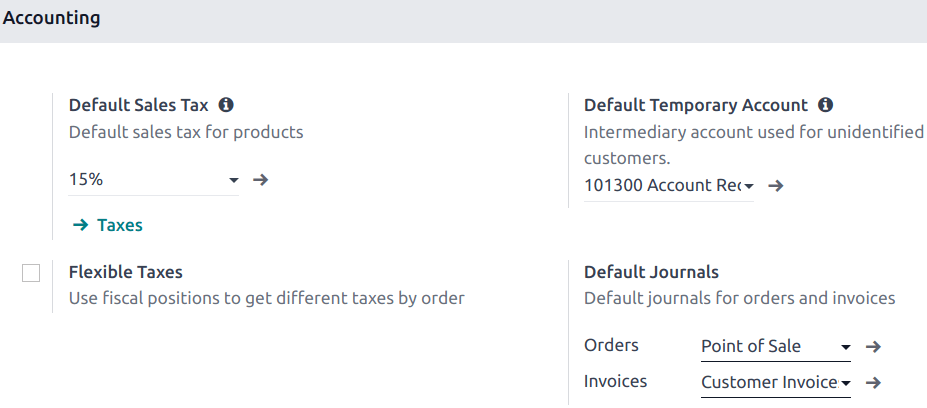
Lập hóa đơn cho khách hàng¶
Sau khi xử lý thanh toán, nhấp vào Invoice dưới tên khách hàng để phát hành hóa đơn cho đơn hàng đó.
Chọn phương thức thanh toán và nhấn vào Validate. Hóa đơn sẽ tự động được phát hành và sẵn sàng để được tải xuống và/hoặc in.
Ghi chú
Để có thể phát hành hóa đơn, phải chọn một khách hàng.
Truy xuất hóa đơn¶
Để lấy hóa đơn từ bảng điều khiển POS,
truy cập tất cả các đơn đặt hàng được thực hiện thông qua POS của bạn bằng cách đi đến ;
để truy cập hóa đơn của một đơn hàng, mở biểu mẫu đơn hàng bằng cách chọn đơn hàng, sau đó nhấp vào Hóa đơn.
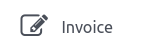
Ghi chú
Đơn hàng đã lập hóa đơn có thể được xác định bằng trạng thái Đã lập hóa đơn trong cột Trạng thái.
Bạn có thể lọc danh sách các đơn hàng thành các đơn hàng đã được lập hóa đơn bằng cách nhấp vào Filters và Invoiced.
Mã QR để tạo hóa đơn¶
Khách hàng cũng có thể yêu cầu hóa đơn bằng cách quét mã QR code được in trên biên nhận của họ. Sau khi quét, họ phải điền vào một biểu mẫu với thông tin thanh toán của họ và nhấp vào Get my invoice. Một mặt, việc làm này tạo ra một hóa đơn có sẵn để tải xuống. Mặt khác, trạng thái đơn hàng chuyển từ Paid hoặc Posted sang Invoiced trong hệ thống SotaERP.
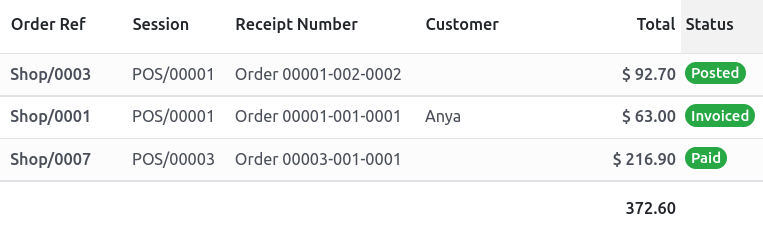
Để sử dụng tính năng này, bạn phải kích hoạt mã QR trên hóa đơn bằng cách đi đến . Sau đó, chọn POS trong trường Point of Sale, cuộn xuống phần Bills & Receipts và kích hoạt Use QR code on ticket.